Excel の Office テーマを変更するには
更新日:
エクセルには Office テーマというものがあり、Word など Office 製品全体の外観を変更できるんです。
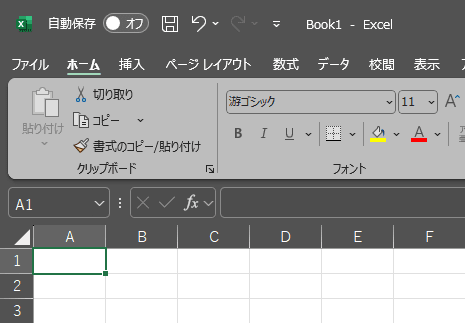
Office テーマを変更することで、カラフルな緑色にしてみたり、黒っぽいダークモードにしたりと画面の色合いや雰囲気をガラリと変えることができます。
アカウントやオプション画面にある Office テーマから、外観を変更できます。
Office テーマを変更する
Office テーマを変更する方法がいくつかあります。それぞれの結果に違いはありません。
- アカウントから Office テーマを変更する
- オプション画面から Office テーマを変更する
ダークモードにするには、Office テーマを濃い灰色または黒に設定します。
👤アカウントから Office テーマを変更する
- エクセルを開きます。
-
ファイルタブからアカウントを選択します。または Alt + F, D キーの順に入力して、ショートカットから表示できます。

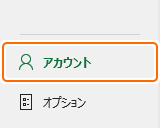
-
Office テーマを選択します。
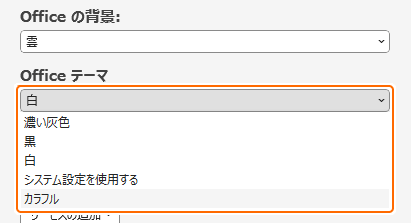
- 濃い灰色または黒を選択するとダークモードになります。
- システム設定を使用するを選択すると Windows の既定のアプリモードの設定に合わせます。
これで、Office 全体の外観が変更されました。
この設定は Word など他の Office アプリと共通設定です。
⚙️オプション画面から Office テーマを変更する
-
ファイルタブからオプションを選択します。または Alt + F, T キーの順に入力して、ショートカットからオプション画面を表示できます。

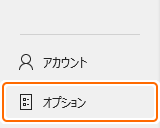
-
全般タブからOffice テーマを選択します。
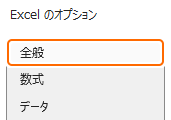
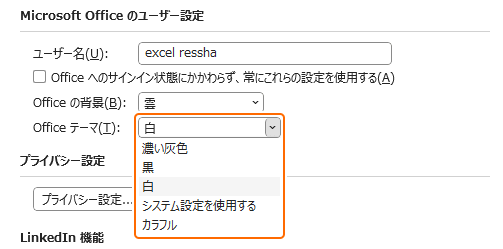
これで、Office 全体の外観が変更されました。
この設定は Word など他の Office アプリと共通設定です。
Office テーマを変更してみる
Office テーマを変更したら、それぞれの設定に合わせて外観が変更されます。
⚫濃い灰色
やわらかめのダークモードです。目に優しく、長時間作業する際におすすめです。
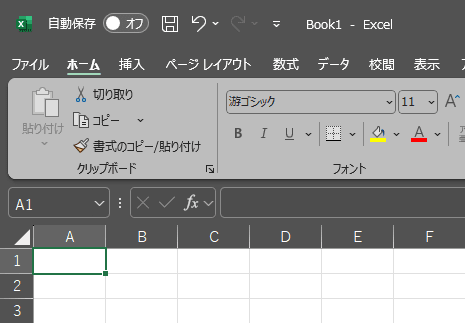
⚫黒
完全なダークモードです。画面が引き締まって見えます。
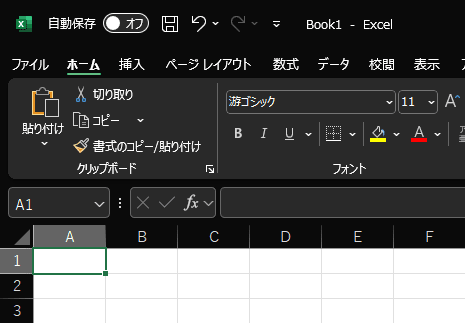
⚪白
シンプルな色合いを好む人向けです。
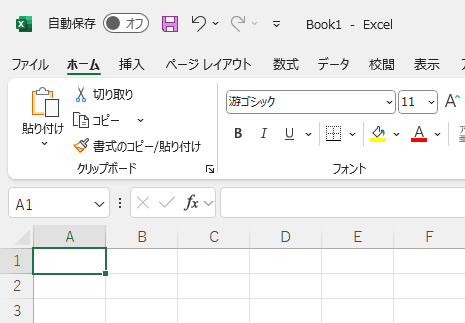
⚪システム設定を使用する
- Windows 11:設定 > 個人用設定 > 色 > モードを選ぶのアプリモードに合わせた色合いになります。
- Windows 10:設定 > 個人用設定 > 色 > 色を選択するのアプリモードに合わせた色合いになります。
ダークだと黒が、ライトだと白が選択されます。
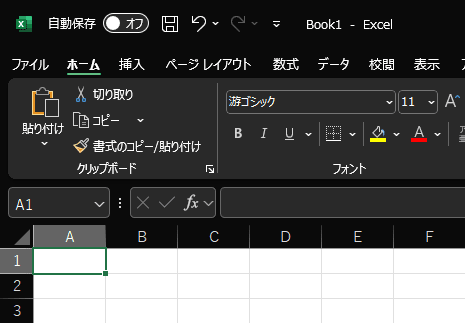
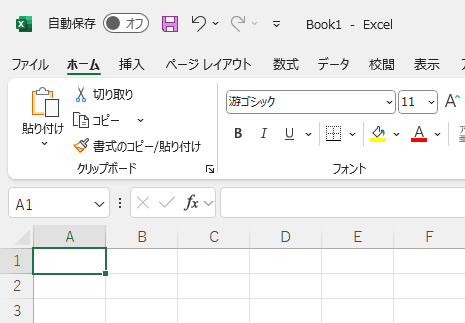
🟢カラフル
Office 製品ごとに色合いが変更されます。Excel なら緑、Word なら青などです。明るく華やかな印象になります。
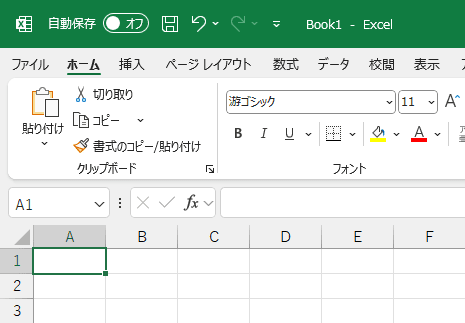
⬜セルの背景色
Office テーマを変更してもセルの背景色は変わりません。手動でセル全体を範囲選択して背景色を設定する必要があります。そのとき、背景色を印刷したくないなら白黒印刷する必要があります。
配色のテーマとは別もの
この記事で紹介してる Office テーマと、ページレイアウトタブにあるテーマは別物です。
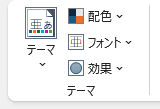
デザインを変更する
外観の色合いを変更したり、文字色や背景色の色をまとめて変更できます。
- Office の背景:スタート画面や Backstage の右上に表示される模様を変更する方法があります。スタート画面や Backstage の右上に表示される模様を変更したり、消したりできます。
- 配色のテーマ:配色のテーマを変更する方法があります。文字色や背景色で使用している色をまとめて変更できます。
まとめ
- 目の疲れ軽減:ダークモードにすると画面の眩しさを抑え、目の疲れを軽減します。特に夜間の作業には効果的です。
- 集中したいとき:ダークモードにすることで画面が引き締まり、集中力を高める効果が期待できます。
- 気分転換:画面の雰囲気を変えることで気分転換になり、作業効率がアップします。
- Office アプリとの共通設定:Word など他の Office アプリで同じ設定を変更すると、Excel の設定も同様に変更されます。
この設定を活用してエクセルの時短に役立ててください。